Jos pelaaminen häiriintyy toistuvasti Cycle Frontierin kaatumisen vuoksi Windows PC: ssä, käytä tätä yksinkertaista opasta, jossa on useita ratkaisuja ongelman korjaamiseen.
Jos pidät Player vs Player vs Environment (PvPvE) -peleistä, olet varmasti kuullut Cycle: Frontierista. Tämä on hämmästyttävä peli, jonka avulla voit liittyä klaaneihin ja taistella muiden pelaajien, klaanien ja ympäristön eri olentojen kanssa. Mitä enemmän tapat, sitä enemmän saat.
Peli on melko suosittu genren ystävien keskuudessa, varsinkin koska peliä voi pelata ilmaiseksi sekä Steamissä että Epic Games -käynnistimet. Kuitenkin pelatessasi saatat kohdata joitain ongelmia. Eri pelaajat valittivat, että Cycle Frontier kaatui toistuvasti heidän laitteellaan.
Tämä ongelma on melko yleinen. Pelatpa sitten itsenäistä peliä tai asiakasohjelmiston avulla, voit kohdata tämän ongelman useista syistä. Tämän artikkelin avulla selitämme ratkaisut näiden virheiden korjaamiseen. Kun olet korjannut ongelmat, pelisi toimii täydellisesti.
Useat ongelmat vaativat useita ratkaisuja. Siksi tämän oppaan tulevissa osissa tarkastelemme useita tapoja korjata virhe. Sukellaanpa siis saman tien.
Ratkaisuja Cycle Frontier Crashingin korjaamiseen Windows PC: ssä
Nyt tarkastelemme ratkaisuja Cycle Frontier pitää kaatuu -virheen korjaamiseksi. Ongelman korjaamisen helpottamiseksi seuraa ratkaisuja peräkkäin, kunnes peli alkaa toimia täydellisesti. Ennen kuin siirryt ratkaisuun, varmista kuitenkin, että järjestelmäsi täyttää pelin suorittamisen vähimmäisvaatimukset. Tarkista sama alta:
| Yksityiskohdat | Vähimmäisvaatimukset | Suositellut vaatimukset |
| Käyttöjärjestelmä | Windows 10 | Windows 10 |
| Prosessorin tyyppi | 64-bittinen | 64-bittinen |
| prosessori | Intel i5-4590 / uudempi tai AMD Ryzen 3 1200 / uudempi | Intel i5-6600 / uudempi tai AMD Ryzen 5 1400 / uudempi |
| RAM | 6 Gt RAM-muistia | 8 Gt RAM-muistia |
| GPU | NVIDIA GeForce GTX 760/parempi tai AMD Radeon R9 270/parempi | NVIDIA GeForce GTX 970/parempi tai AMD Radeon RX 570/parempi |
| GPU RAM | 2GB VRAM | 4GB VRAM |
| DirectX | V 11 | V 11 |
| Levytila | 37 Gt tai enemmän | 37 Gt tai enemmän |
| FPS | 30 FPS | 60 FPS |
Jos järjestelmäsi täyttää vaatimukset, mutta kohtaat virheen, siirry heti ratkaisuihin.
Korjaus 1: Käytä järjestelmänvalvojan asetuksia
Ensimmäinen asia, jonka voit tehdä estääksesi Cycle Frontierin kaatumisen, on käyttää järjestelmänvalvojan oikeuksia pelin suorittamiseen. Käytätpä pelistä erillistä versiota tai pelaat sitä asiakasohjelmistolla, sinun on tarjottava pelille järjestelmänvalvojan asetukset, jotta se toimii täydellisesti. Seuraa alla olevia ohjeita saadaksesi lisätietoja samasta:
- Napsauta hiiren kakkospainikkeella pelin kuvake ja avaa se Ominaisuudet.

- Avaa Yhteensopivuus -välilehti ja valitse valintaruutu Suorita järjestelmänvalvojana.
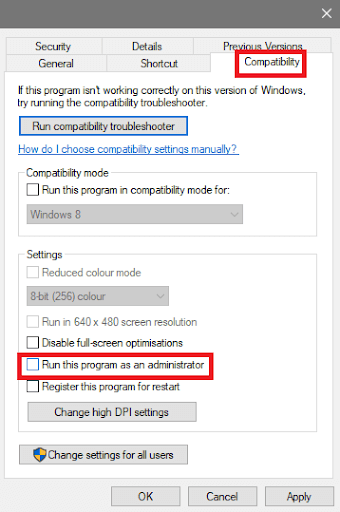
- Lehdistö Ok ja ajaa peliä.
Jos virhe jatkuu ja Cycle Frontier kaatuu jatkuvasti, seuraa seuraavaa korjausta.
Lue myös: Halo Infinite -järjestelmän kaatumisen korjaaminen Windows-tietokoneessa
Korjaus 2: Lopeta tarpeettomat sovellukset ja ohjelmistot
Seuraava asia, jonka voit tehdä Cycle Frontierin kaatumisen korjaamiseksi Windows PC: ssä, on sulkea kaikki tarpeettomat sovellukset ja ohjelmistot. Tämän avulla järjestelmä voi tarjota enemmän resursseja pelillesi. Peli voi siis sujua sujuvasti sen jälkeen. Voit tehdä saman tehtävienhallinnan avulla. Saat lisätietoja noudattamalla alla olevia ohjeita:
- paina Ctrl+Shift+Escavaimet ajamaan Tehtävienhallinta.
- Kun työkalu tulee näkyviin, etsi tarpeettomat sovellukset -kohdan alta Käsitellä asiaa välilehti ja valitse yksittäisiä sovelluksia sulkemaan ne. Käytä Lopeta tehtävä painiketta samalle.

Kun olet sulkenut tarpeettomat sovellukset, suorita peli. Jos se aiheuttaa edelleen saman ongelman, Cycle Frontier kaatuu jatkuvasti ja siirry sitten seuraavaan ratkaisuun.
Korjaus 3: Päivitä grafiikkaohjain
Seuraava ratkaisu, jonka avulla voit korjata Cycle Frontierin kaatumisen PC: ssä, on päivittää näytönohjain. Grafiikkakorteilla on tärkeä rooli minkä tahansa pelin pyörittämisessä. Koska peli on pääasiassa grafiikkaa, on varsin tärkeää, että myös grafiikan käsittelystä vastaava laite toimii hyvin.
Tässä tulevat näytönohjaimet käyttöön.
Nämä ajurit mahdollistavat vakaan viestinnän grafiikkalaitteen ja sitä käyttävän pelin tai ohjelmien välillä. Siksi, jos näytönohjain on vanhentunut, saatat kohdata Cycle Frontierin kaatumisen. Paras korjaus? Päivitä näytönohjain. Internetistä löydät paljon erilaisia sovelluksia, joiden avulla voit päivitä ajurit Windows 10:ssä. Kaikki nämä eivät kuitenkaan ole luotettavia. Sen sijaan voit käyttää Bit Driver Updater -ohjelmaa.
Tämä on luotettavin ohjainpäivitys, joka tarjoaa sinulle useita ominaisuuksia, mukaan lukien
- Automaattiset ohjainpäivitykset
- Ohjaimen päivitys ja ajoitus yhdellä napsautuksella
- Varmuuskopioi ja palauta ajurit tarvittaessa
- Monikielinen tuki ja käyttöliittymä
- Ilmaiset ja maksulliset versiot
- Päivitä ohitusvaihtoehto
- WHQL-sertifioidut kuljettajat
Ohjelmiston käyttämiseen perehtymällä siirry seuraavaan osaan.
Kuinka päivittää grafiikkaohjain ja korjata Cycle Frontier Crashing?
Noudata alla olevia ohjeita käyttääksesi Bit Driver Updateria ja päivitä näytönohjain:
- Napsauta alla olevaa painiketta ja lataa Bit Driver Updater työkalu.

-
Asenna ohjelmisto ja ajaa sitä niin, että työkalu etsii järjestelmästä ohjainpäivityksiä.

- Kun luettelo vanhentuneet ajurit tulee näkyviin, käytä Päivitä kaikki tai Päivitä nyt -painiketta ladataksesi kaikki tai yksittäiset päivitykset tarpeen mukaan.

- Käynnistä järjestelmä uudelleen kun päivitykset on asennettu.
Tämä menetelmä tarjoaa eniten mahdollisuuksia korjata Cycle Frontier pitää kaatuu -virhe. Jos sama kuitenkin jatkuu, noudata seuraavaa ratkaisua.
Lue myös: Kuinka korjata Sons of The Forest Crashing Windows PC: ssä
Korjaus 4: Poista suojaus- tai virustorjuntatyökalu käytöstä
Lopuksi, mitä voit yrittää korjata Cycle Frontier -kaatumisvirheen, on virustentorjunta- tai suojaustyökalun poistaminen käytöstä. Tällainen työkalu voi häiritä pelin toimintaa ja aiheuttaa ongelmia sen suorittamisessa. Joten, avaa asetukset virustorjuntatyökalu ja poista suojaus käytöstä. Nyt kun suoritat Cycle Frontierin, peli toimii täydellisesti ja sujuvasti.
Cycle Frontier kaatuu jatkuvasti: Korjattu
Tämän yksinkertaisen oppaan aiemmissa osissa tarkastelimme joitain parhaita tapoja korjata pelin kaatumisvirhe. Toivomme, että ratkaisuista oli apua ja pystyit korjaamaan virheen ja nauttimaan sujuvasta pelaamisesta. Jos kuitenkin kohtaat ongelmia tai tarvitset apua ratkaisujen kanssa, voit pyytää apuamme.
Kirjoita kysymyksesi kommentteihin ja anna meille aikaa tarjota tehokkaita ratkaisuja samaan. Voit myös antaa palautetta ja ehdotuksia, jos haluat. Haluamme kuulla ajatuksesi. Jos haluat päivityksiä, jotka liittyvät muihin tällaisiin artikkeleihin, tilaa uutiskirjeemme. Jos pidit tästä artikkelista Cycle Frontierin kaatumisen korjaamisesta, seuraa meitä Facebook, Viserrys, Instagram, Pinterest, ja Tumblr.